Simply Nutty

Tutorial original aquí
Crear una carpeta para guardar el material. Cuando uses tubes deja las firmas en los originales.
Duplica, cierra los originales, y trabaja sobre los duplicados. Se ha utilizado el psp 2019 ultimate.
Puedes usar otros, aunque el resultado final puede variar un poco.
Se asumen conocimientos del programa para la realización de este tutorial.
Colocar la Preset Shape gethtrien28-1209803261 en la carpeta de Formas preseleccionadas de tu Psp.
Fltros: Filter Forge/Filter Forge 6/Creative/Cut It Out,
Abstract Curves/Fantasy#4
MuRa's Meister/Perspective Tiling
Alien Skin|Eye Candy 5 Impact/Perspective Shadow (click en el Arasimages Squirrel .f1s file y se instalará en el filtro.)
Haz lo mismo con el preset Squirrel.f1s file)
PhotoEfectos_ Complementos_ Scanlines
Y efectos propios del programa
Gracias a PamelaD de Arasimages por el tube de la ardilla.
Material
Si quieres puedes ayudarte de la regla para situarte en la realización del tutorial
Marcador (Arrastra con el raton)

- Activar la Paleta de Materiales
Primer Plano el color #e9b03f
Segundo plano el color #552b18.
Crear un gradiente con estos dos colores_ Corel_06_029 Primero_ Segundo plano
Estilo_ Radial Angulo_ 45º Repeticiones_ 4
Puntos central y focal_ 50
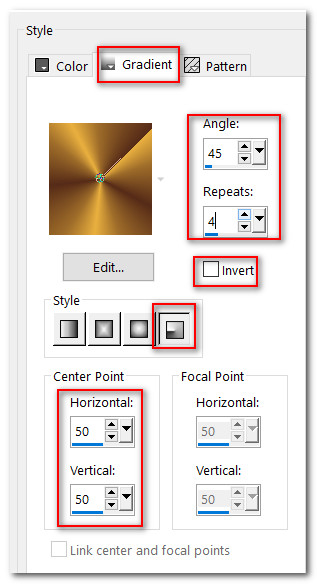
2. Abrir Graphico.png.
Convertir en capa de trama
Edición_ Copiar
Edición_ Pegar como nueva imagen.
3.Efectos_ Complementos_ Filter Forge/FilterForge6/Creative/Cut It Out.
Seguramente tendrás que descargar este preset desde la página oficial del filtro.
Cuando se abre el filtro, en la parte superior derecha verás un mensaje que pone: Filter Library: Download more filters
Clic en ese mensaje. SE abrirá la página del filtro.
En el buscador puedes poner el nombre del preset que buscas
y una vez que lo encuentres puedes descargarlo y se instalará en tu filtro.
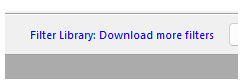
Aplicar
Valores por defecto
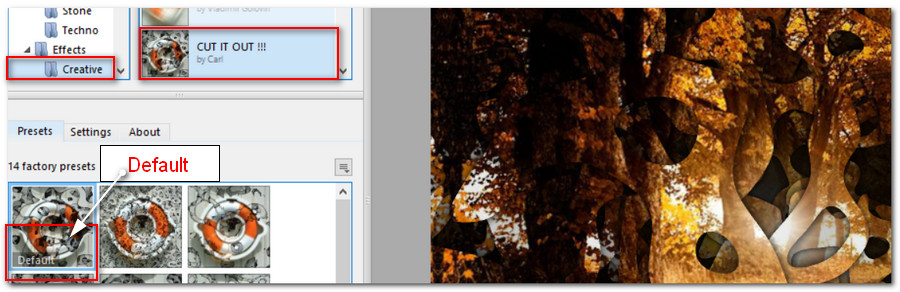
4. Edición_ Pegar como nueva capa.
(la imagen estará todavía en la memoria del ratón).
5. Ajustar/Eliminación de ruido digital.
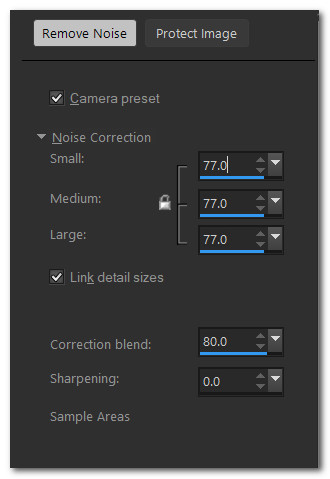
6. Opacidad al 80.
Ajustar_ Nitidez_ Enfocar.
7. Abrir old_truck.png.
Edición_ Copiar
Edición_ Pegar como nueva capa.
8. Imagen_ Cambiar de tamaño_ Redimensionar al 25%
Todas las capas sin seleccionar.
9. Imagen_ Espejo_ Espejo Horizontal.
10. Colocar el viejo camión en el lado derecho del árbol.

11.Activar la herramienta de formas preseleccionadas.
Buscar la forma_ gethtrien28/-1209803261.
Dibujar de abajo a arriba usando la regla para ayudarte en la colocación de esta forma.

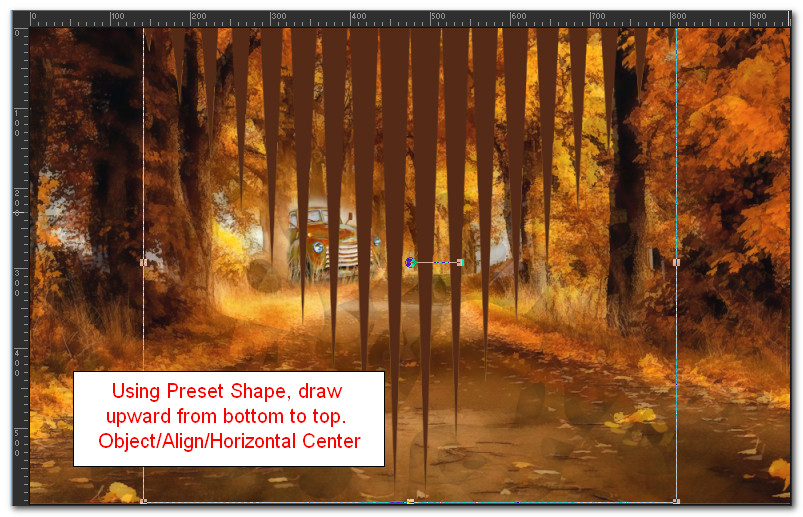
12. Objetos_ Alinear_ Centrar horizontalmente
Convertir en capa de trama.
13. Activar la herramienta de selección_ Varita mágica
Seleccionar como ves en la captura.
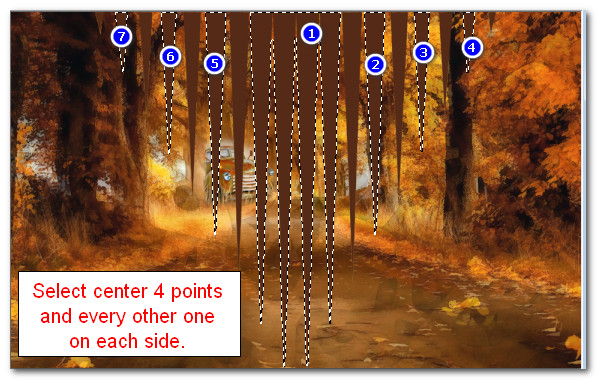
14. Llenar estas selecciones con el gradiente
Selecciones_ Anular selección
15. Efectos_ Efectos Geométricos_ Círculo.
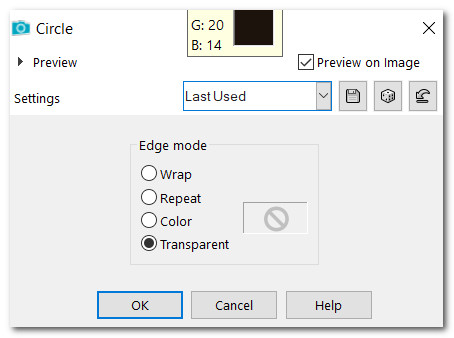
16. Efectos_ Efectos 3D_ Sombra.
30, 30, 50, 67, color #000000.
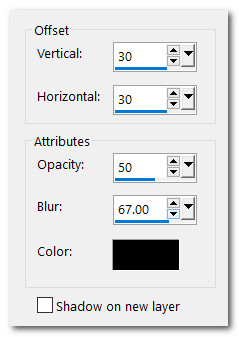
17. Mover hacia el lado izquierdo de la imagen
Capas_ Duplicar
Imagen_ Espejo_ Espejo Horizontal.
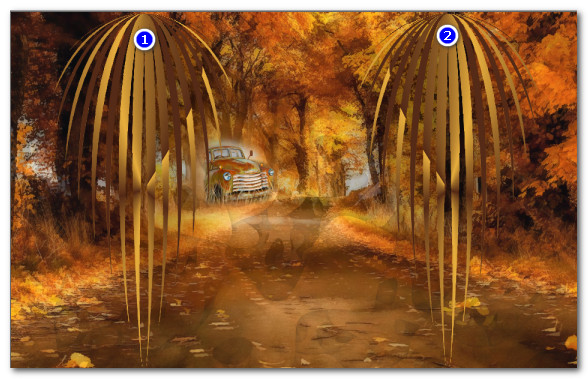
18. Abrir 0_81667_81662deb_XL.png.
Edición_ Copiar
Edición_ Pegar como nueva capa.
19. La situamos sobre el círculo izquierdo.
Ajustar_ Nitidez_ Enfocar.
20. Capas_ Duplicar.
Imagen_ Espejo_ Espejo Horizontal.
21. Abrir knopf.png.
Edición_ Copiar
Edición_ Pegar como nueva capa.
Colocar en la parte superior central de la imagen_ 0_81667_81662deb_XL
22. Efectos_ Efectos 3D_ Sombra.
15, 21, 50, 23, color #000000.
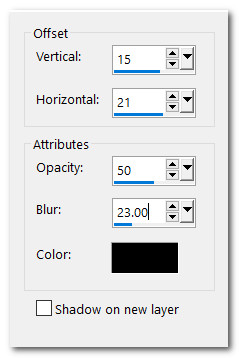
23. Capas_ Duplicar.
Imagen_ Espejo_ Espejo Horizontal.
24. Abrir White Squirrel 2023_Arasimages.pspimage.
Edición_ Copiar
Edición_ Pegar como nueva capa.
25. Imagen_ Cambiar de tamaño_ Redimensionar al 50%
Todas las capas sin seleccionar.
26. Mover la ardilla a la parte central derecha.
Ajustar_ Nitidez_ Enfocar.
27. Efectos_ Complementos_ Alien Skin|Eye Candy 5 Impact/Perspective Shadow.
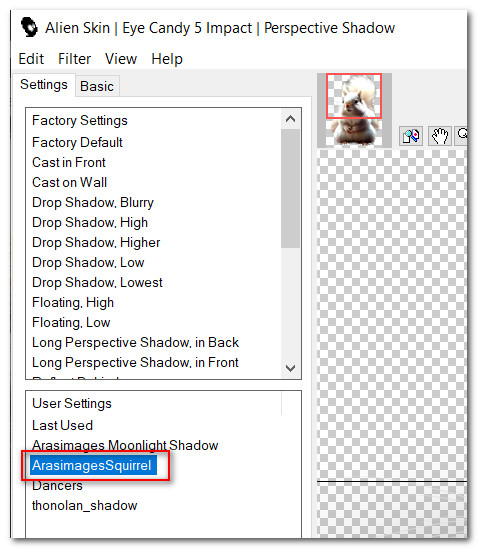
28. Abrir mod_article37881596_4f2522c45c19a.png.
Edición_ Copiar
Edición_ Pegar como nueva capa.
29. Colocar en la parte inferior izquierda, al lado de la ardilla.
30. Capas_ Fusionar_ Fusionar visibles.
31. Efectos_ Efectos de Distorsión_ Distorsión de la lente.
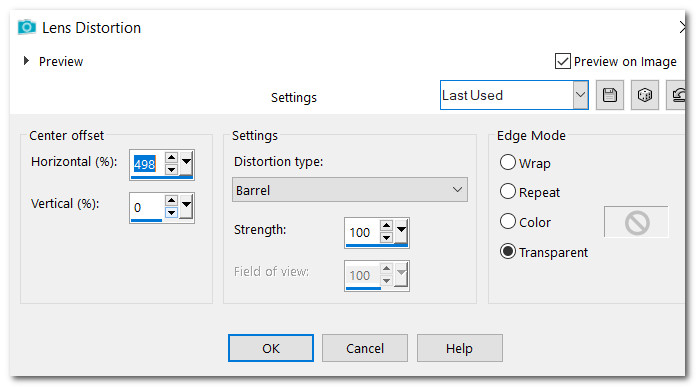
32. Imagen_ Cambiar de tamaño_ Redimensionar al 88%
Todas las capas sin seleccionar.
33. Efectos_ Complementos_ Alien Skin|Eye Candy 5 Impact|Bevel.

34. Efectos_ Complementos_ Alien Skin|Eye Candy 5 Impact|Perspective Shadow.
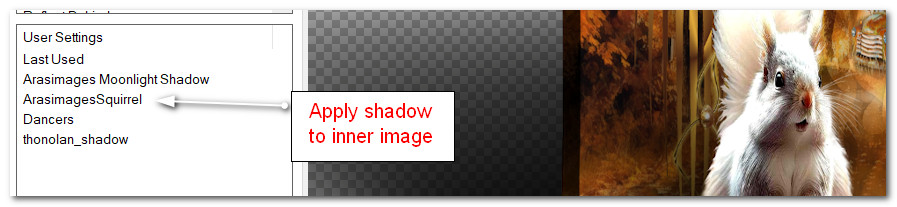
35. Capas_ Duplicar.
Imagen_ Espejo_ Espejo Horizontal.
Mover la capa al lado izquierdo de la imagen, en la parte superior.
Cerrar el ojo de la capa
36. En la copia de fusionada (capa inferior) aplicar:
Efectos_ Efectos Geométricos_ Perspectiva Horizontal
-83 Envolver
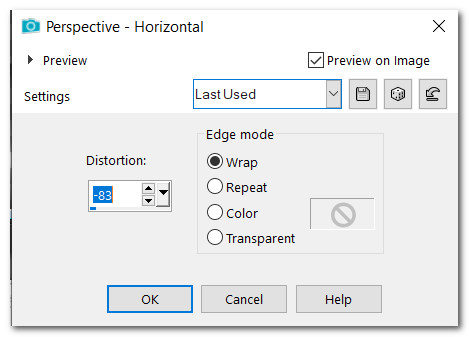
37. Abrir el ojo de la capa superior y ajustar ambas capas en su sitio.

38. Capas_ Nueva capa de trama
Selecciones_ Seleccionar todo.
39. Abrir 0_9aef8_2d6d2538_XXL.pspimage.
Edición_ Copiar
Edición_ Pegar en la selección.
Selecciones_ Anular selección.
40. Capas_ Enviar al fondo
41. Efectos_ Complementos_ PhotoEffex/Scanlines.
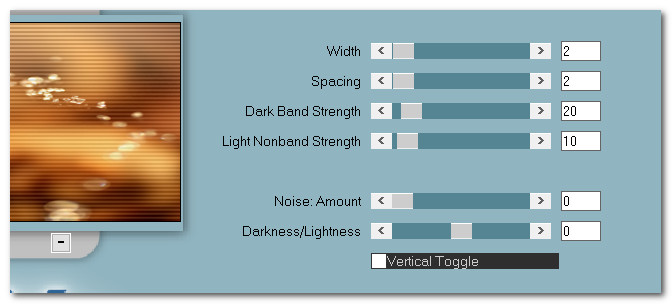
42. Ajustar_ Nitidez_ Enfocar.
43. Capas_ Nueva capa de trama
Llenar con el Gradiente.
44. Efectos_ Complementos_ Abstract Curves/Abstractions(12)/curve color #DEB887/fantasy#4.
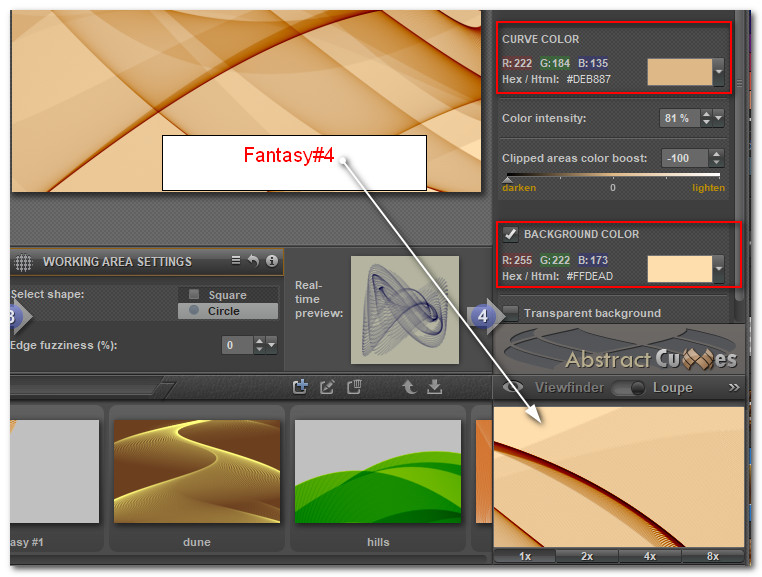
45. Efectos_ Complementos_ MuraMeister/Perspective Tiling.
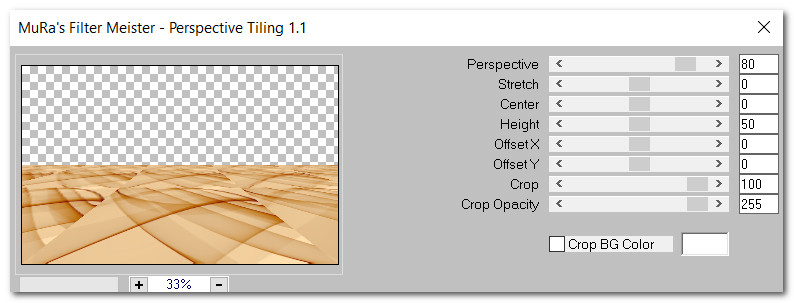
46. Regresamos a la capa superior en la pila de capas para continuar.
Abrir mod_article37881596_4f2522c45c19a.png.
Edición_ Copiar
Edición_ Pegar como nueva capa.
47. Colocar en la parte inferior izquierda, sobre la ardilla.
48. Abrir Nuts.png.
Edición_ Copiar
Edición_ Pegar como nueva capa.
49. Colocar en la parte inferior izquierda de la imagen de la ardilla que se encuentra a la izquierda.
50. Capas_ Duplicar.
Colocar en la parte superior
Ver imagen original
Regresamos a la capa superior en la pila de capas para continuar
51. Abrir LargerNuts.png.
Edición_ Copiar
Edición_ Pegar como nueva capa.
52. Colocar en la esquina inferior izquierda de la imagen interior.
Ver captura
53. Imagen_ Añadir bordes_ Simétrico_ 3px Color #552b18.
54. Imagen_ Añadir bordes_ Simétrico_ 30px Color #e9b03f.
55. Activar el borde de 30 pixeles con la varita mágica.
Abrir 0_9aef8_2d6d2538_XXL.pspimage.
Edición_ Copiar
Edición_ Pegar en la selección.
56. Efectos_ Complementos_ PhotoEfectos_ Complementos_ Scanlines.
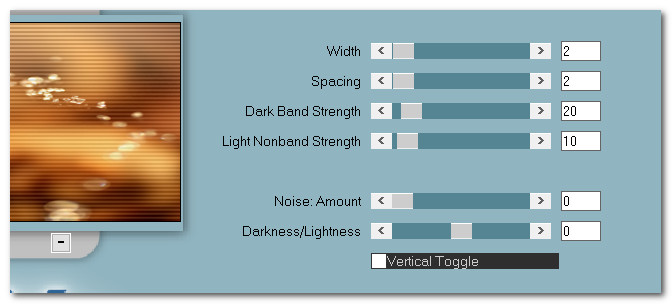
57. Efectos_ Efectos 3D_ Biselado interior
Aplicar dos veces
Selecciones_ Anular selección.
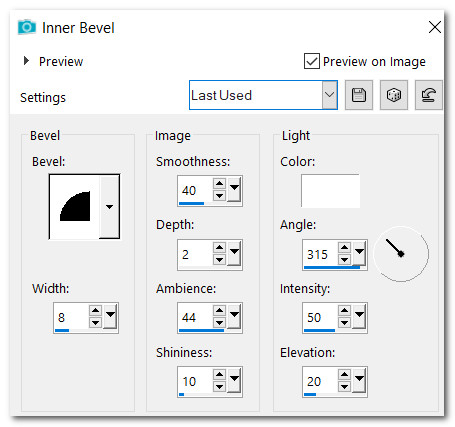
58. Capas_ Nueva capa de trama
Añadir nuestra firma o marca de agua
Capas_ Duplicar.
59. Capas_ Fusionar_ Fusionar visibles
Gracias a Pamela por testar este tutorial.
Por favor, si vas a usar este tutorial como stationery, cards o lo vas a colocar otro sitio,
agradecería contactarme para pedir permiso,
poniendo los créditos de Arasimages y un link al tutorial original si es posible. Gracias
Espero que hayas disfrutado haciéndolo tanto como Bárbara creándolo
Si tienes algún problema contacta con ella o en el correo de mi web
Tutorial realizado en marzo de 2023
Copyright © Arasimages 2023 All Rights Reserved